Salam sejahtera kepada pembaca blog!
Pada hari yang lain seorang kawan baik mendekati saya dengan permintaan kemas kini komputer anda— mesinnya telah lama dibeli, kira-kira sepuluh tahun yang lalu, dan pada masa ini ia sudah ketinggalan zaman dan hampir tidak dapat dinaik taraf. Sesiapa yang telah memiliki komputer sedemikian dan cuba memasang program atau OS moden pada mereka tahu apa itu pembekuan berterusan, kebodohan, ketidakupayaan untuk mencari pemandu, gangguan berterusan dengan perisian dan kesenangan hidup yang lain. Perkara yang perlu dilakukan - setiap komputer dicipta untuk masanya sendiri dan perlu dikemas kini secara berkala. Dalam kes ini, anda boleh pergi dalam beberapa cara. Anda boleh membeli komputer yang benar-benar baharu, dan bawa yang ini ke negara ini atau berikan kepada datuk anda. Atau anda boleh memikirkan apa sebenarnya yang perlu dikemas kini dalam komputer, pilih sendiri, beli komponen yang diperlukan dan pasangkannya - dengan tangan anda sendiri atau tanya rakan.
Bagaimana untuk mengemas kini komputer anda dengan betul?
Harus dikatakan bahawa jika anda mempunyai set tertentu pengetahuan yang tidak terlalu kompleks, pilihan kedua adalah lebih baik untuk beberapa sebab. Salah satu daripadanya, yang paling penting, pada pendapat saya, ialah anda boleh membeli bahagian yang anda perlukan dengan tepat - daripada syarikat yang dipercayai dan kualiti yang betul - dan elakkan peranti kidal yang terlalu mahal yang boleh diserahkan kepada anda dalam peranti yang telah dipasang. unit sistem atau jika anda memesan pemasangan di kedai. Perkara yang sama berlaku untuk tangan bengkok pemasang - apabila mengemas kini komputer anda sendiri, anda akan cuba melakukan segala-galanya untuk diri sendiri dengan cekap dan boleh dipercayai, tidak seperti pemasang yang mana ini adalah tugas rutin dan tugas utamanya adalah untuk menghasilkan wang. Akhir sekali, "pro" ketiga bagi peningkatan bebas ialah kosnya akan beberapa kali lebih murah. Pada masa yang sama, kualiti komponen tidak akan lebih rendah, dan dalam kebanyakan kes lebih tinggi, daripada komputer siap pakai.
Itulah sebabnya kawan saya mengambil keputusan untuk mengambil jalan kedua dan melibatkan saya dalam menyelesaikan isu mengemaskini komputer peribadinya. Tugas sebelum kami adalah yang berikut - untuk mengekalkan sebanyak mungkin semua yang ada padanya dan mengemas kini apa yang sudah ketinggalan zaman dengan harga yang berpatutan. Sudah tentu, anda tidak akan dapat mengemas kini komputer anda secara percuma, tetapi kami akan melakukannya dengan kos yang minimum tanpa kehilangan prestasi. Saya fikir soalan ini relevan untuk ramai pembaca blog, jadi pengalaman kami akan sangat berguna. Lebih-lebih lagi, saya telah bercakap secara berasingan tentang pilihan komponen - sudah tiba masanya untuk melihat bagaimana ini semua berlaku dalam amalan.
Menaik taraf komputer anda bermula dengan pemproses
Jika persoalannya hanyalah untuk mengemas kini PC anda dengan sedikit usaha dan mempercepatkan operasinya, hampir percuma, maka saya akan mengesyorkan pertama sekali memberi perhatian kepada cakera keras, kerana ia berfungsi lebih perlahan daripada mana-mana peranti lain. Dan tidak kira berapa banyak memori dan tidak kira betapa hebatnya pemproses yang anda pasang, HDD lama akan memperlahankan segala-galanya untuk anda. Oleh itu, tukar dengan segera - kepada yang lebih baharu dan lebih pantas, atau kepada SSD.
Tetapi dalam kes kami, tugasnya adalah untuk mengemas kini keseluruhan komputer secara radikal. Oleh itu, kami memutuskan untuk memulakan dengan otaknya - pemproses. Berdasarkan fakta bahawa komputer harus berada di rumah dan orang itu tidak merancang untuk bermain permainan video, ia telah memutuskan untuk menggunakan pemproses dengan teras video terbina dalam untuk menjimatkan kad video diskret. Untuk kebanyakan tugas main balik video dan juga untuk permainan yang dikeluarkan dua atau tiga tahun lalu, ini sudah cukup.
- Soket - Soket FM2
- Bilangan teras - 4
- Saiz cache L2 - 4096 KB
- Kekerapan pemproses asas - 3800 MHz
- Kekerapan maksimum dalam mod turbo - 4200 MHz
- Pengganda - 19
- Pengganda percuma - ya
- Jenis memori - DDR3
- Kapasiti memori maksimum - 32 GB
- Bilangan saluran - 2
- Kekerapan RAM – 1066 MHz-1866 MHz
- Jalur lebar memori - 21 GB/s
- Pelesapan Terma (TDP) - 65 W
- Suhu kes maksimum - 71 °C
- Teras grafik bersepadu - Radeon HD 7660D
- Kekerapan teras grafik maksimum - 800 MHz
- Teknologi overclocking pemproses - Teras Turbo 3.0
- Kos - 3500 gosok.
Apa yang kami lihat ialah untuk wang yang sangat sedikit, pemproses empat teras (model 2011) moden sepenuhnya dengan keupayaan overclocking adalah sangat baik untuk komputer rumah! Kami mengambil versi bukan kotak dan memutuskan untuk membeli penyejuk secara berasingan. Model Arctic Cooling Alpine 64 PLUS menarik perhatian saya. Yang lebih sejuk tidak buruk, agak tenang, tetapi pemasangan tidak tahan terhadap kritikan - anda akan mengetahui mengapa kemudian.

Tetapi yang lebih sejuk, seperti yang anda faham, bukanlah perkara utama. Secara umum, saya akan meninggalkan yang lama, tetapi saya terpaksa mengeluarkannya, kerana susun atur sistem sebelumnya terikat pada pemproses Intel dan tidak lagi mungkin untuk meletakkannya pada AMD.
Setelah memutuskan pemproses, giliran pilihan datang untuk papan induk. Sekali lagi, kerana ia tidak dirancang untuk memasang banyak peranti tambahan, kami memutuskan untuk menggunakan papan faktor bentuk microATX kecil, tetapi dengan satu set semua fungsi dan antara muka moden yang diperlukan, seperti SATA 3 dan USB 3.0. Pilihan jatuh pada model murah AsRock FM2A75M-HD+. Inilah yang kami ada di dalamnya:
- Cipset – AMD A75 (Hudson-D3)
- Soket CPU – Soket FM2+, Soket FM2
- Jenis pemproses disokong - AMD Athlon dan APU siri A
- Penggunaan kuasa CPU - Sehingga 100 W
- Kekerapan bas - 5000 MHz
- Sokongan CrossFire - Grafik Dwi AMD
- Bilangan penyambung DDR3 - 2
- Jenis memori yang disokong: DDR3
- Bunyi – codec HDA 6 saluran Realtek ALC662
- Pengawal RAID bersepadu - adalah mungkin untuk mencipta tatasusunan RAID 0, 1, 10
- Pengawal USB - USB 3.0
- Rangkaian - 10/100/1000 Mbit/saat. Realtek RTL8111E
- 1xPCI, 1xPCI Express 1x, 1xPCI Express 16x (apabila memasang pemproses Trinity, slot akan beroperasi pada kelajuan sehingga 5 GT/s)
- ATA bersiri 6Gb/s - 6 saluran
- Port – 1x papan kekunci PS/2, 1x PS/2 tetikus, 2x USB 3.0, 4x USB 2.0, 1x RJ-45 LAN, 1x monitor VGA, 1x DVI-D, 1x HDMI, Line-out, Line-in, Mic- dalam
Secara umum, ibu adalah kecil, tetapi semua yang anda perlukan ada di dalamnya. Dengan cara ini, bagaimana kami memilih papan yang sesuai untuk pemproses ini? Ya, sangat mudah. Saya menggunakan tapak nix.ru - anda tidak perlu membeli daripadanya, kerana terdapat tempat di mana komponen lebih murah, tetapi mereka mempunyai alat yang sangat mudah untuk mencari peralatan yang serasi. Apabila melihat pemproses, klik pada pautan "Papan Serasi" dan dapatkan apa yang anda cari.

Senarai semua papan yang sesuai untuk bekerja dengan CPU ini akan dibuka. Kami memilih yang sesuai dengan kami dan, untuk berada di bahagian yang selamat, kami juga pergi ke tapak web rasmi pengeluar papan dan menyemak model pemproses yang diberikan dalam senarai peranti yang serasi.

Dan akhirnya, perkara terakhir yang pasti perlu ditukar ialah RAM. Selain fakta bahawa papan lama mempunyai kayu 256 MB, ia juga merupakan jenis DDR2 yang sudah lapuk dan tidak dapat membantu kami dalam apa jua cara. Diputuskan untuk mengambil modul 4 GB daripada Hynix - sekali lagi daripada senarai keserasian yang sama dari tapak web pengeluar motherboard. Jika anda memasang Windows 64-bit, volum ini sepatutnya cukup, walaupun ibu dan pemproses menyokong memori sehingga 32 gigabait.
Di samping itu, untuk meningkatkan kelajuan keseluruhan sistem, mereka juga memutuskan untuk menggantikan pautan paling perlahan - cakera keras. Lebih tepat lagi, kami meninggalkan HDD itu sendiri sebagai storan fail, tetapi untuk sistem pengendalian kami membeli SSD keadaan pepejal 60 GB serba baharu daripada Kingston.

Tetapi pada ketika ini naik taraf komputer selesai - bekalan kuasa, kes, cakera keras dan pemacu DVD dibiarkan seperti sedia ada. Unit bekalan kuasa telah ditukar baru-baru ini, dan selebihnya boleh ditukar kemudian apabila ia gagal. Apa yang tinggal adalah untuk memasang semua ini ke dalam unit sistem, yang akan kami lakukan dalam artikel seterusnya.
Kebanyakan kemas kini perisian adalah automatik secara lalai. Tetapi, bagaimanapun, anda harus tahu cara menyemak kemas kini dan mengemas kini program sendiri. Dengan memastikan perisian komputer anda dikemas kini, anda meningkatkan kestabilan dan keselamatan komputer anda.
Kemas kini sistem pengendalian
Memasang kemas kini sistem pengendalian terkini ialah salah satu proses yang paling penting dalam melindungi komputer anda daripada virus, perisian hasad dan ancaman keselamatan dalam talian yang lain.
Windows
Untuk mengemas kini OS Windows, buka Panel Kawalan. Dalam jenis bar carian kemas kini dan pilih "Semak kemas kini".

Pemasangan mungkin mengambil masa yang lebih lama daripada mencari kemas kini, jadi pada masa ini anda boleh melepaskan diri dari komputer anda dan mengambil secawan kopi. Setelah pemasangan selesai, anda mesti memulakan semula komputer anda untuk kemas kini berkuat kuasa.
Mac OS X
Untuk mengemas kini Mac OS X, buka App Store dan klik butang Kemas Kini di bar atas. Kemas kini OS X akan berada di bahagian atas senarai kemas kini yang tersedia. Di sebelah kanan skrin terdapat butang untuk mengemas kini aplikasi individu dan butang "Kemas Kini Semua" untuk menggunakan semua kemas kini yang tersedia.

Kemas kini perisian
Untuk kebanyakan program, kemas kini biasa tidak begitu penting, kerana ia hanya akan disertakan dengan beberapa penambahbaikan atau ciri baharu, tetapi bukan peningkatan keselamatan, jadi tidak perlu mengemas kininya dengan kerap. Walau bagaimanapun, untuk perisian yang lebih penting, seperti pelayar web atau perisian antivirus, kemas kini adalah sama pentingnya dengan kemas kini sistem pengendalian.
Kebanyakan program menyemak kemas kini secara automatik. Jika terdapat kemas kini, program akan memberitahu anda mengenainya. Nah, untuk program lain, pelajari sendiri menu program dan ketahui cara memulakan kemas kini.
Contohnya, antivirus Kaspersky: anda boleh memulakan kemas kini di pusat kawalan.

Walau bagaimanapun, tetingkap Bantuan menyemak kemas kini Chrome.
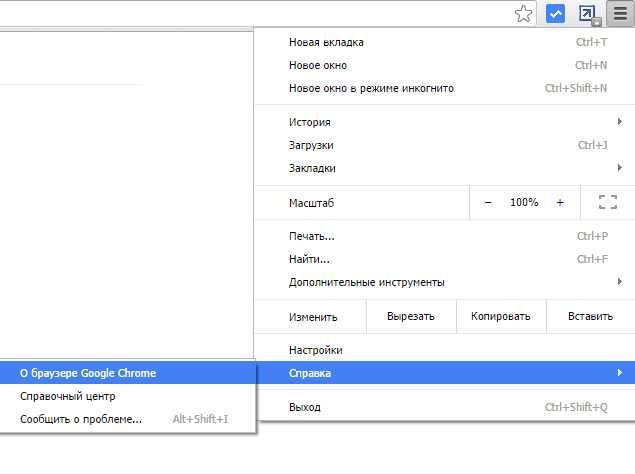
Permulaan kerja
Program Penyelesaian Pek Pemacu direka untuk mencari dan mengemas kini pemacu pada komputer anda. Antara kelebihan penyelesaian itu hanyalah pangkalan data pemacu yang besar untuk komponen komputer dan kehadiran versi web yang membolehkan anda memuat turun perisian yang diperlukan menggunakan ID perkakasan yang diperoleh dalam pengurus peranti. Perkhidmatan ini juga mempunyai kelemahan, contohnya, pemasang membeku, peluang untuk mendapatkan skrin biru (skrin hitam pada Windows 10) selepas tidak berjaya mengemas kini pemacu dan program pihak ketiga yang mana pembangun dengan murah hati "menyuburkan" pemasang. Nasib baik, mereka tidak berniat jahat. Tetapi jangan risau, anda boleh mengemas kini pemacu Windows tanpa memasang alat tambah - untuk melakukan ini, tukar kepada "Mod Pakar" selepas memulakan DPRSU.
Menghilangkan lebihan
Pergi ke tab "Perisian" dan nyahtandai program yang anda tidak mahu lihat pada komputer anda. Lakukan perkara yang sama pada tab "Keselamatan" - di bawah anda akan melihat kotak pilihan dipilih untuk salah satu daripada beberapa antivirus. Tetapi penyelesai masalah patut didengari. Ia sering mengenal pasti aplikasi yang benar-benar berniat jahat berdasarkan statistik tindakan pengguna (dipadamkan atau ditinggalkan). Kami mengesyorkan mengalih keluar yang mencurigakan supaya tidak membahayakan sistem komputer peribadi anda pada masa hadapan.
Kemas kini
Sekarang pergi ke tab Pemacu. Dalam tetingkap yang terbuka, anda akan melihat senarai peranti yang memerlukan pengemaskinian (terdapat versi yang lebih baharu dalam pangkalan data). Pilih peranti yang tidak memerlukan kemas kini pada pendapat anda (nyahtanda kotak jika perlu), dan kemudian klik pada item "Kemas Kini" atau butang "Pasang" (bergantung pada versi). Aplikasi mencipta titik pemulihan dan mula berfungsi. Tunggu proses selesai (komputer mungkin membeku semasa proses, tunggu sahaja), mulakan semula PC dan uji operasi. Jika berlaku masalah, anda sentiasa boleh kembali ke pusat pemeriksaan menggunakan alat Windows standard atau memasang semula pemacu secara manual dalam mod pemulihan / menggunakan program khusus.
Penyemak imbas anda mungkin tidak menyokong video HTML5
Program untuk memantau, mengawal perkaitan versi program yang dipasang pada komputer, secara automatik mencari versi baharu dan terkini untuk produk perisian yang dipasang pada komputer, memuat turun dan memasang semua kemas kini pada PC, menyingkirkan potensi kelemahan sistem yang membahayakan data anda , menyediakan fungsi perlindungan yang tidak disediakan oleh antivirus ...
Maklumat lanjut
Sebelum ini dikatakan bahawa kebanyakan program yang diterangkan di sini adalah percuma, ditambah dengan antara muka dalam bahasa Rusia.
Satu lagi aspek penting untuk pelawat yang mencari di Internet untuk program untuk komputer peribadi (rumah) mereka dan banyak lagi.
Aplikasi utama dan penggunaan utiliti yang dibentangkan di sini ialah mengimbas komputer dan memberitahu tentang ketersediaan versi baharu produk perisian untuk perisian yang tersedia pada PC.
Sekarang, teruskan dari yang berikut. Utiliti perlu "tahu", katakan, hampir semua perisian di Internet untuk memaklumkan pengguna secara berkala tentang keperluan untuk mengemas kini beberapa perisian pada komputernya kepada versi baharu. Sehubungan itu, program mesti berinteraksi dengan pangkalan data perisian yang besar.
Jadi, pada masa ini perpustakaan produk perisian dengan semua versi (lama / baharu) adalah MULTI-JUTA dan, seperti yang telah dinyatakan, program mesti "mengetahui" perpustakaan ini. Oleh itu, pada beberapa tapak pembangun "program kemas kini perisian", pada halaman utama mereka anda boleh menemui, mungkin, mana-mana program. Sesetengah "program" malah mempunyai pangkalan data dalam talian mereka sendiri (lebih 2.5 juta produk perisian dan versinya) - ini adalah perisian yang jauh lebih berbeza daripada dalam beberapa katalog perisian dan portal perisian terbesar. Selain itu, sumber web yang serupa menerbitkan "papan penghormatan", i.e. program yang paling popular (boleh dimuat turun) dan banyak maklumat berguna yang lain. Sebagai contoh, terdapat perkhidmatan dalam talian untuk menyemak perkaitan versi program yang dipasang pada PC anda. Jika anda tidak mahu atau tidak bersedia untuk memasang "program kemas kini perisian" pada komputer anda, lakukan sahaja "dalam talian" dan ketahui perkara yang "berlaku" dengan perisian pada komputer anda.
Secara umum, jika anda ingin mencari beberapa utiliti komputer di Internet, kemudian lawati "halaman utama" beberapa tapak program (yang ada di bawah) (terdapat banyak maklumat berguna dan menarik).
Dalam tahanan.
Versi baharu mana-mana program bukan sahaja bermakna lebih banyak fungsi atau "kualiti" yang lebih baik, tetapi juga menghapuskan masalah dalam KERENDAHAN.
Apa yang kita bincangkan?!!! Anti-virus, tembok api, spuware dan langkah perlindungan komputer lain yang baik masih tidak dapat melindungi sepenuhnya daripada ancaman yang menembusi melalui kelemahan dalam produk perisian yang dipasang pada PC.... Baca lebih lanjut dalam penerangan program di bawah dan tingkatkan keselamatan komputer anda Jangan ketinggalan, sebagai contoh, "Pemeriksa Perisian Peribadi Secunia".
Versi perisian yang lapuk bukan sahaja menghalang kita daripada peluang untuk menggunakan fungsi perisian baharu, tetapi juga menimbulkan ancaman keselamatan. Penggodam sentiasa mencari kelemahan dalam program, dan pembangun menambal lubang ini.
Di samping itu, kemas kini membetulkan pelbagai kekurangan dan ralat, yang membolehkan kami menggunakan produk pengaturcara dengan lebih selesa.
Hari ini kita akan bercakap tentang cara menyemak dan mengemas kini perisian dengan cepat pada komputer anda menggunakan program Perisian Kemas Kini. Program ini mengimbas semua perisian yang dipasang untuk kemas kini dan menawarkan untuk memuat turun versi baharu daripada tapak pembangun rasmi.

Mengimbas
1. Selepas pemasangan, program mula mengimbas komputer anda.
 2. Selepas tempoh masa yang singkat, hasil imbasan dipaparkan, yang menunjukkan bilangan program yang dipasang pada komputer dan bilangan kemas kini yang tersedia. Senarai bertentangan dengan nama program menunjukkan versi semasa.
2. Selepas tempoh masa yang singkat, hasil imbasan dipaparkan, yang menunjukkan bilangan program yang dipasang pada komputer dan bilangan kemas kini yang tersedia. Senarai bertentangan dengan nama program menunjukkan versi semasa.

Kemas kini
1. Di sini anda perlu memilih program yang ingin kami kemas kini. Anda boleh melakukan ini dengan mengklik pada nama dalam senarai, atau anda boleh mendapatkan senarai semua kemas kini di tapak web Perisian Kemas Kini dengan mengklik pada butang "Muat turun kemas kini".
 2. Dengan mengklik pada nama, kami dibawa ke halaman yang menunjukkan versi program sedang dikemas kini di laman web Kemas Kini Perisian:
2. Dengan mengklik pada nama, kami dibawa ke halaman yang menunjukkan versi program sedang dikemas kini di laman web Kemas Kini Perisian:
 3. Seterusnya, pergi ke halaman seterusnya dengan mengklik pada butang "Muat turun program".
3. Seterusnya, pergi ke halaman seterusnya dengan mengklik pada butang "Muat turun program".
 4. Dengan mengklik pada pautan yang ditunjukkan dalam tangkapan skrin, kami sampai ke tapak web pembangun,
4. Dengan mengklik pada pautan yang ditunjukkan dalam tangkapan skrin, kami sampai ke tapak web pembangun,
 muat turun pengedaran dan pasangkannya pada komputer anda.
muat turun pengedaran dan pasangkannya pada komputer anda.
Lembaran kemas kini kelihatan seperti ini:
 Helaian mengandungi senarai program yang memerlukan pengemaskinian. Dengan mengklik pada pautan, kami terus dibawa ke halaman yang menuju ke tapak web pembangun.
Helaian mengandungi senarai program yang memerlukan pengemaskinian. Dengan mengklik pada pautan, kami terus dibawa ke halaman yang menuju ke tapak web pembangun.
Setelah kemas kini selesai, anda boleh meneruskan prosedur dengan perisian lain, atau meminimumkan Perisian Kemas Kini. Program ini kekal dalam dulang sistem, dari mana anda boleh memanggilnya pada bila-bila masa dan terus bekerja.
 Program yang mana kemas kini tersedia diserlahkan dalam warna merah jambu.
Program yang mana kemas kini tersedia diserlahkan dalam warna merah jambu.
1. Apabila memasang Perisian Kemas Kini, nyahtanda kotak ini,
jika anda tidak mahu memasang perisian yang dibentangkan.
2. Mengemas kini program dengan lesen berbayar boleh menyebabkan kehilangan yang terakhir, jadi hubungi perkhidmatan sokongan perisian untuk mendapatkan butiran lanjut.


























